Interactions de regard et suivi oculaire dans les applications Windows

Fournir une prise en charge du suivi du regard, de l’attention et de la présence d’un utilisateur en fonction de l’emplacement et du mouvement de ses yeux.
Remarque
Pour obtenir une entrée de regard dans Windows Mixed Reality, consultez [Gaze]/windows/mixed-reality/mrtk-unity/features/input/gaze).
API importantes : Windows.Devices.Input.Preview, GazeDevicePreview, GazePointPreview, GazeInputSourcePreview
Vue d’ensemble
L’entrée de regard est un moyen puissant d’interagir et d’utiliser des applications Windows particulièrement utiles en tant que technologie d’assistance pour les utilisateurs atteints de maladies neuro-musculaires (par exemple ALS) et d’autres handicaps impliquant des fonctions musculaires ou nerveuses altérées.
En outre, l’entrée de regard offre des opportunités tout aussi attrayantes pour les jeux (y compris l’acquisition et le suivi cible) et les applications de productivité traditionnelles, les kiosques et d’autres scénarios interactifs où les périphériques d’entrée traditionnels (clavier, souris, tactile) ne sont pas disponibles, ou où il peut être utile/utile de libérer les mains de l’utilisateur pour d’autres tâches (comme tenir des sacs d’achat).
Remarque
La prise en charge du matériel de suivi oculaire a été introduite dans Windows 10 Fall Creators Update avec le contrôle Eye, une fonctionnalité intégrée qui vous permet d’utiliser vos yeux pour contrôler le pointeur à l’écran, taper avec le clavier visuel et communiquer avec des personnes utilisant la synthèse vocale. Un ensemble d’API Windows Runtime (Windows.Devices.Input.Preview) permettant de créer des applications qui peuvent interagir avec le matériel de suivi oculaire est disponible avec windows 10 avril 2018 Update (version 1803, build 17134) et versions ultérieures.
Confidentialité
En raison des données personnelles potentiellement sensibles collectées par les appareils de suivi oculaire, vous devez déclarer la gazeInput fonctionnalité dans le manifeste de l’application de votre application (consultez la section Configuration suivante). Lorsqu’il est déclaré, Windows invite automatiquement les utilisateurs avec une boîte de dialogue de consentement (lorsque l’application est exécutée pour la première fois), où l’utilisateur doit accorder l’autorisation à l’application de communiquer avec l’appareil de suivi oculaire et d’accéder à ces données.
En outre, si votre application collecte, stocke ou transfère des données de suivi oculaire, vous devez la décrire dans la déclaration de confidentialité de votre application et suivre toutes les autres conditions requises pour les informations personnelles dans le Contrat développeur d’applications et les stratégies du Microsoft Store.
Programme d’installation
Pour utiliser les API d’entrée de regard dans votre application Windows, vous devez :
Spécifiez la
gazeInputfonctionnalité dans le manifeste de l’application.Ouvrez le fichier Package.appxmanifest avec le concepteur de manifeste Visual Studio, ou ajoutez la fonctionnalité manuellement en sélectionnant Le code d’affichage et en insérant les éléments suivants
DeviceCapabilitydans leCapabilitiesnœud :<Capabilities> <DeviceCapability Name="gazeInput" /> </Capabilities>Un appareil de suivi oculaire compatible Windows connecté à votre système (intégré ou périphérique) et activé.
Consultez Prise en main du contrôle oculaire dans Windows 10 pour obtenir la liste des appareils de suivi oculaire pris en charge.
Suivi oculaire de base
Dans cet exemple, nous montrons comment suivre le regard de l’utilisateur dans une application Windows et utiliser une fonction de minutage avec des tests de positionnement de base pour indiquer comment ils peuvent maintenir leur focus sur un élément spécifique.
Un petit ellipse est utilisé pour montrer où le point de regard se trouve dans la fenêtre d’affichage de l’application, tandis qu’un RadialProgressBar de Windows Community Toolkit est placé de manière aléatoire sur le canevas. Lorsque le focus de regard est détecté sur la barre de progression, un minuteur est démarré et la barre de progression est déplacée de façon aléatoire sur le canevas lorsque la barre de progression atteint 100 %.
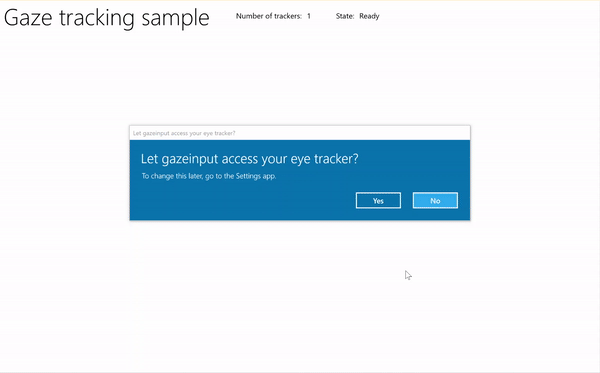
Suivi du regard avec l’exemple de minuteur
Téléchargez cet exemple à partir de l’exemple d’entrée gaze (de base)
Nous commençons par configurer l’interface utilisateur (MainPage.xaml).
<Page x:Class="gazeinput.MainPage" xmlns="http://schemas.microsoft.com/winfx/2006/xaml/presentation" xmlns:x="http://schemas.microsoft.com/winfx/2006/xaml" xmlns:local="using:gazeinput" xmlns:d="http://schemas.microsoft.com/expression/blend/2008" xmlns:mc="http://schemas.openxmlformats.org/markup-compatibility/2006" xmlns:controls="using:Microsoft.Toolkit.Uwp.UI.Controls" mc:Ignorable="d"> <Grid Background="{ThemeResource ApplicationPageBackgroundThemeBrush}"> <Grid x:Name="containerGrid"> <Grid.RowDefinitions> <RowDefinition Height="Auto"/> <RowDefinition Height="*"/> </Grid.RowDefinitions> <StackPanel x:Name="HeaderPanel" Orientation="Horizontal" Grid.Row="0"> <StackPanel.Transitions> <TransitionCollection> <AddDeleteThemeTransition/> </TransitionCollection> </StackPanel.Transitions> <TextBlock x:Name="Header" Text="Gaze tracking sample" Style="{ThemeResource HeaderTextBlockStyle}" Margin="10,0,0,0" /> <TextBlock x:Name="TrackerCounterLabel" VerticalAlignment="Center" Style="{ThemeResource BodyTextBlockStyle}" Text="Number of trackers: " Margin="50,0,0,0"/> <TextBlock x:Name="TrackerCounter" VerticalAlignment="Center" Style="{ThemeResource BodyTextBlockStyle}" Text="0" Margin="10,0,0,0"/> <TextBlock x:Name="TrackerStateLabel" VerticalAlignment="Center" Style="{ThemeResource BodyTextBlockStyle}" Text="State: " Margin="50,0,0,0"/> <TextBlock x:Name="TrackerState" VerticalAlignment="Center" Style="{ThemeResource BodyTextBlockStyle}" Text="n/a" Margin="10,0,0,0"/> </StackPanel> <Canvas x:Name="gazePositionCanvas" Grid.Row="1"> <controls:RadialProgressBar x:Name="GazeRadialProgressBar" Value="0" Foreground="Blue" Background="White" Thickness="4" Minimum="0" Maximum="100" Width="100" Height="100" Outline="Gray" Visibility="Collapsed"/> <Ellipse x:Name="eyeGazePositionEllipse" Width="20" Height="20" Fill="Blue" Opacity="0.5" Visibility="Collapsed"> </Ellipse> </Canvas> </Grid> </Grid> </Page>Ensuite, nous initialisons notre application.
Dans cet extrait de code, nous déclarons nos objets globaux et substituons l’événement de page OnNavigatedTo pour démarrer notre observateur d’appareil de regard et l’événement OnNavigatedFrom page pour arrêter notre observateur d’appareil de regard.
using System; using Windows.Devices.Input.Preview; using Windows.UI.Xaml.Controls; using Windows.UI.Xaml; using Windows.Foundation; using System.Collections.Generic; using Windows.UI.Xaml.Media; using Windows.UI.Xaml.Navigation; namespace gazeinput { public sealed partial class MainPage : Page { /// <summary> /// Reference to the user's eyes and head as detected /// by the eye-tracking device. /// </summary> private GazeInputSourcePreview gazeInputSource; /// <summary> /// Dynamic store of eye-tracking devices. /// </summary> /// <remarks> /// Receives event notifications when a device is added, removed, /// or updated after the initial enumeration. /// </remarks> private GazeDeviceWatcherPreview gazeDeviceWatcher; /// <summary> /// Eye-tracking device counter. /// </summary> private int deviceCounter = 0; /// <summary> /// Timer for gaze focus on RadialProgressBar. /// </summary> DispatcherTimer timerGaze = new DispatcherTimer(); /// <summary> /// Tracker used to prevent gaze timer restarts. /// </summary> bool timerStarted = false; /// <summary> /// Initialize the app. /// </summary> public MainPage() { InitializeComponent(); } /// <summary> /// Override of OnNavigatedTo page event starts GazeDeviceWatcher. /// </summary> /// <param name="e">Event args for the NavigatedTo event</param> protected override void OnNavigatedTo(NavigationEventArgs e) { // Start listening for device events on navigation to eye-tracking page. StartGazeDeviceWatcher(); } /// <summary> /// Override of OnNavigatedFrom page event stops GazeDeviceWatcher. /// </summary> /// <param name="e">Event args for the NavigatedFrom event</param> protected override void OnNavigatedFrom(NavigationEventArgs e) { // Stop listening for device events on navigation from eye-tracking page. StopGazeDeviceWatcher(); } } }Ensuite, nous ajoutons nos méthodes d’observateur d’appareil de regard.
Dans
StartGazeDeviceWatcher, nous appelons CreateWatcher et déclarons les écouteurs d’événements d’appareil de suivi oculaire (DeviceAdded, DeviceUpdated et DeviceRemoved).Dans
DeviceAdded, nous vérifions l’état de l’appareil de suivi oculaire. Si un appareil viable, nous incrémentons notre nombre d’appareils et activez le suivi du regard. Pour plus d’informations, consultez l’étape suivante.Dans
DeviceUpdated, nous activerons également le suivi du regard lorsque cet événement est déclenché si un appareil est recalibré.Dans
DeviceRemoved, nous décrémentons notre compteur d’appareil et supprimons les gestionnaires d’événements de l’appareil.Dans
StopGazeDeviceWatcher, nous arrêtons le regardeur d’appareil de regard.
/// <summary>
/// Start gaze watcher and declare watcher event handlers.
/// </summary>
private void StartGazeDeviceWatcher()
{
if (gazeDeviceWatcher == null)
{
gazeDeviceWatcher = GazeInputSourcePreview.CreateWatcher();
gazeDeviceWatcher.Added += this.DeviceAdded;
gazeDeviceWatcher.Updated += this.DeviceUpdated;
gazeDeviceWatcher.Removed += this.DeviceRemoved;
gazeDeviceWatcher.Start();
}
}
/// <summary>
/// Shut down gaze watcher and stop listening for events.
/// </summary>
private void StopGazeDeviceWatcher()
{
if (gazeDeviceWatcher != null)
{
gazeDeviceWatcher.Stop();
gazeDeviceWatcher.Added -= this.DeviceAdded;
gazeDeviceWatcher.Updated -= this.DeviceUpdated;
gazeDeviceWatcher.Removed -= this.DeviceRemoved;
gazeDeviceWatcher = null;
}
}
/// <summary>
/// Eye-tracking device connected (added, or available when watcher is initialized).
/// </summary>
/// <param name="sender">Source of the device added event</param>
/// <param name="e">Event args for the device added event</param>
private void DeviceAdded(GazeDeviceWatcherPreview source,
GazeDeviceWatcherAddedPreviewEventArgs args)
{
if (IsSupportedDevice(args.Device))
{
deviceCounter++;
TrackerCounter.Text = deviceCounter.ToString();
}
// Set up gaze tracking.
TryEnableGazeTrackingAsync(args.Device);
}
/// <summary>
/// Initial device state might be uncalibrated,
/// but device was subsequently calibrated.
/// </summary>
/// <param name="sender">Source of the device updated event</param>
/// <param name="e">Event args for the device updated event</param>
private void DeviceUpdated(GazeDeviceWatcherPreview source,
GazeDeviceWatcherUpdatedPreviewEventArgs args)
{
// Set up gaze tracking.
TryEnableGazeTrackingAsync(args.Device);
}
/// <summary>
/// Handles disconnection of eye-tracking devices.
/// </summary>
/// <param name="sender">Source of the device removed event</param>
/// <param name="e">Event args for the device removed event</param>
private void DeviceRemoved(GazeDeviceWatcherPreview source,
GazeDeviceWatcherRemovedPreviewEventArgs args)
{
// Decrement gaze device counter and remove event handlers.
if (IsSupportedDevice(args.Device))
{
deviceCounter--;
TrackerCounter.Text = deviceCounter.ToString();
if (deviceCounter == 0)
{
gazeInputSource.GazeEntered -= this.GazeEntered;
gazeInputSource.GazeMoved -= this.GazeMoved;
gazeInputSource.GazeExited -= this.GazeExited;
}
}
}
Ici, nous vérifions si l’appareil est viable et
IsSupportedDevice, le cas échéant, essayons d’activer le suivi du regard enTryEnableGazeTrackingAsync.Dans
TryEnableGazeTrackingAsync, nous déclarons les gestionnaires d’événements de regard et appelons GazeInputSourcePreview.GetForCurrentView() pour obtenir une référence à la source d’entrée (cela doit être appelé sur le thread d’interface utilisateur, consultez Conserver le thread d’interface utilisateur réactif).Remarque
Vous devez appeler GazeInputSourcePreview.GetForCurrentView() uniquement lorsqu’un appareil de suivi oculaire compatible est connecté et requis par votre application. Sinon, la boîte de dialogue de consentement n’est pas nécessaire.
/// <summary>
/// Initialize gaze tracking.
/// </summary>
/// <param name="gazeDevice"></param>
private async void TryEnableGazeTrackingAsync(GazeDevicePreview gazeDevice)
{
// If eye-tracking device is ready, declare event handlers and start tracking.
if (IsSupportedDevice(gazeDevice))
{
timerGaze.Interval = new TimeSpan(0, 0, 0, 0, 20);
timerGaze.Tick += TimerGaze_Tick;
SetGazeTargetLocation();
// This must be called from the UI thread.
gazeInputSource = GazeInputSourcePreview.GetForCurrentView();
gazeInputSource.GazeEntered += GazeEntered;
gazeInputSource.GazeMoved += GazeMoved;
gazeInputSource.GazeExited += GazeExited;
}
// Notify if device calibration required.
else if (gazeDevice.ConfigurationState ==
GazeDeviceConfigurationStatePreview.UserCalibrationNeeded ||
gazeDevice.ConfigurationState ==
GazeDeviceConfigurationStatePreview.ScreenSetupNeeded)
{
// Device isn't calibrated, so invoke the calibration handler.
System.Diagnostics.Debug.WriteLine(
"Your device needs to calibrate. Please wait for it to finish.");
await gazeDevice.RequestCalibrationAsync();
}
// Notify if device calibration underway.
else if (gazeDevice.ConfigurationState ==
GazeDeviceConfigurationStatePreview.Configuring)
{
// Device is currently undergoing calibration.
// A device update is sent when calibration complete.
System.Diagnostics.Debug.WriteLine(
"Your device is being configured. Please wait for it to finish");
}
// Device is not viable.
else if (gazeDevice.ConfigurationState == GazeDeviceConfigurationStatePreview.Unknown)
{
// Notify if device is in unknown state.
// Reconfigure/recalbirate the device.
System.Diagnostics.Debug.WriteLine(
"Your device is not ready. Please set up your device or reconfigure it.");
}
}
/// <summary>
/// Check if eye-tracking device is viable.
/// </summary>
/// <param name="gazeDevice">Reference to eye-tracking device.</param>
/// <returns>True, if device is viable; otherwise, false.</returns>
private bool IsSupportedDevice(GazeDevicePreview gazeDevice)
{
TrackerState.Text = gazeDevice.ConfigurationState.ToString();
return (gazeDevice.CanTrackEyes &&
gazeDevice.ConfigurationState ==
GazeDeviceConfigurationStatePreview.Ready);
}
Ensuite, nous avons configuré nos gestionnaires d’événements de regard.
Nous affichons et masquons l’ellipse de suivi du regard dans
GazeEnteredetGazeExited, respectivement.Dans
GazeMoved, nous déplaçant notre ellipse de suivi du regard en fonction de l’EyeGazePosition fourni par CurrentPoint du GazeEnteredPreviewEventArgs. Nous gérons également le minuteur de focus de regard sur radialProgressBar, ce qui déclenche le repositionnement de la barre de progression. Pour plus d’informations, consultez l’étape suivante./// <summary> /// GazeEntered handler. /// </summary> /// <param name="sender">Source of the gaze entered event</param> /// <param name="e">Event args for the gaze entered event</param> private void GazeEntered( GazeInputSourcePreview sender, GazeEnteredPreviewEventArgs args) { // Show ellipse representing gaze point. eyeGazePositionEllipse.Visibility = Visibility.Visible; // Mark the event handled. args.Handled = true; } /// <summary> /// GazeExited handler. /// Call DisplayRequest.RequestRelease to conclude the /// RequestActive called in GazeEntered. /// </summary> /// <param name="sender">Source of the gaze exited event</param> /// <param name="e">Event args for the gaze exited event</param> private void GazeExited( GazeInputSourcePreview sender, GazeExitedPreviewEventArgs args) { // Hide gaze tracking ellipse. eyeGazePositionEllipse.Visibility = Visibility.Collapsed; // Mark the event handled. args.Handled = true; } /// <summary> /// GazeMoved handler translates the ellipse on the canvas to reflect gaze point. /// </summary> /// <param name="sender">Source of the gaze moved event</param> /// <param name="e">Event args for the gaze moved event</param> private void GazeMoved(GazeInputSourcePreview sender, GazeMovedPreviewEventArgs args) { // Update the position of the ellipse corresponding to gaze point. if (args.CurrentPoint.EyeGazePosition != null) { double gazePointX = args.CurrentPoint.EyeGazePosition.Value.X; double gazePointY = args.CurrentPoint.EyeGazePosition.Value.Y; double ellipseLeft = gazePointX - (eyeGazePositionEllipse.Width / 2.0f); double ellipseTop = gazePointY - (eyeGazePositionEllipse.Height / 2.0f) - (int)Header.ActualHeight; // Translate transform for moving gaze ellipse. TranslateTransform translateEllipse = new TranslateTransform { X = ellipseLeft, Y = ellipseTop }; eyeGazePositionEllipse.RenderTransform = translateEllipse; // The gaze point screen location. Point gazePoint = new Point(gazePointX, gazePointY); // Basic hit test to determine if gaze point is on progress bar. bool hitRadialProgressBar = DoesElementContainPoint( gazePoint, GazeRadialProgressBar.Name, GazeRadialProgressBar); // Use progress bar thickness for visual feedback. if (hitRadialProgressBar) { GazeRadialProgressBar.Thickness = 10; } else { GazeRadialProgressBar.Thickness = 4; } // Mark the event handled. args.Handled = true; } }Enfin, voici les méthodes utilisées pour gérer le minuteur de focus de regard pour cette application.
DoesElementContainPointvérifie si le pointeur de regard se trouve sur la barre de progression. Dans ce cas, il démarre le minuteur de regard et incrémente la barre de progression sur chaque graduation du minuteur de regard.SetGazeTargetLocationdéfinit l’emplacement initial de la barre de progression et, si la barre de progression se termine (en fonction du minuteur de focus de regard), déplace la barre de progression vers un emplacement aléatoire./// <summary> /// Return whether the gaze point is over the progress bar. /// </summary> /// <param name="gazePoint">The gaze point screen location</param> /// <param name="elementName">The progress bar name</param> /// <param name="uiElement">The progress bar UI element</param> /// <returns></returns> private bool DoesElementContainPoint( Point gazePoint, string elementName, UIElement uiElement) { // Use entire visual tree of progress bar. IEnumerable<UIElement> elementStack = VisualTreeHelper.FindElementsInHostCoordinates(gazePoint, uiElement, true); foreach (UIElement item in elementStack) { //Cast to FrameworkElement and get element name. if (item is FrameworkElement feItem) { if (feItem.Name.Equals(elementName)) { if (!timerStarted) { // Start gaze timer if gaze over element. timerGaze.Start(); timerStarted = true; } return true; } } } // Stop gaze timer and reset progress bar if gaze leaves element. timerGaze.Stop(); GazeRadialProgressBar.Value = 0; timerStarted = false; return false; } /// <summary> /// Tick handler for gaze focus timer. /// </summary> /// <param name="sender">Source of the gaze entered event</param> /// <param name="e">Event args for the gaze entered event</param> private void TimerGaze_Tick(object sender, object e) { // Increment progress bar. GazeRadialProgressBar.Value += 1; // If progress bar reaches maximum value, reset and relocate. if (GazeRadialProgressBar.Value == 100) { SetGazeTargetLocation(); } } /// <summary> /// Set/reset the screen location of the progress bar. /// </summary> private void SetGazeTargetLocation() { // Ensure the gaze timer restarts on new progress bar location. timerGaze.Stop(); timerStarted = false; // Get the bounding rectangle of the app window. Rect appBounds = Windows.UI.ViewManagement.ApplicationView.GetForCurrentView().VisibleBounds; // Translate transform for moving progress bar. TranslateTransform translateTarget = new TranslateTransform(); // Calculate random location within gaze canvas. Random random = new Random(); int randomX = random.Next( 0, (int)appBounds.Width - (int)GazeRadialProgressBar.Width); int randomY = random.Next( 0, (int)appBounds.Height - (int)GazeRadialProgressBar.Height - (int)Header.ActualHeight); translateTarget.X = randomX; translateTarget.Y = randomY; GazeRadialProgressBar.RenderTransform = translateTarget; // Show progress bar. GazeRadialProgressBar.Visibility = Visibility.Visible; GazeRadialProgressBar.Value = 0; }
Voir aussi
Ressources
Exemples de la rubrique
Windows developer
